Membuka Segel: Melepaskan Kekuatan di dalam Sarang Stormterror
Bagaimana cara membuka segel di sarang Stormterror? Memecahkan segel dan melepaskan kekuatan di dalam Sarang Stormterror adalah momen penting dalam …
Baca Artikel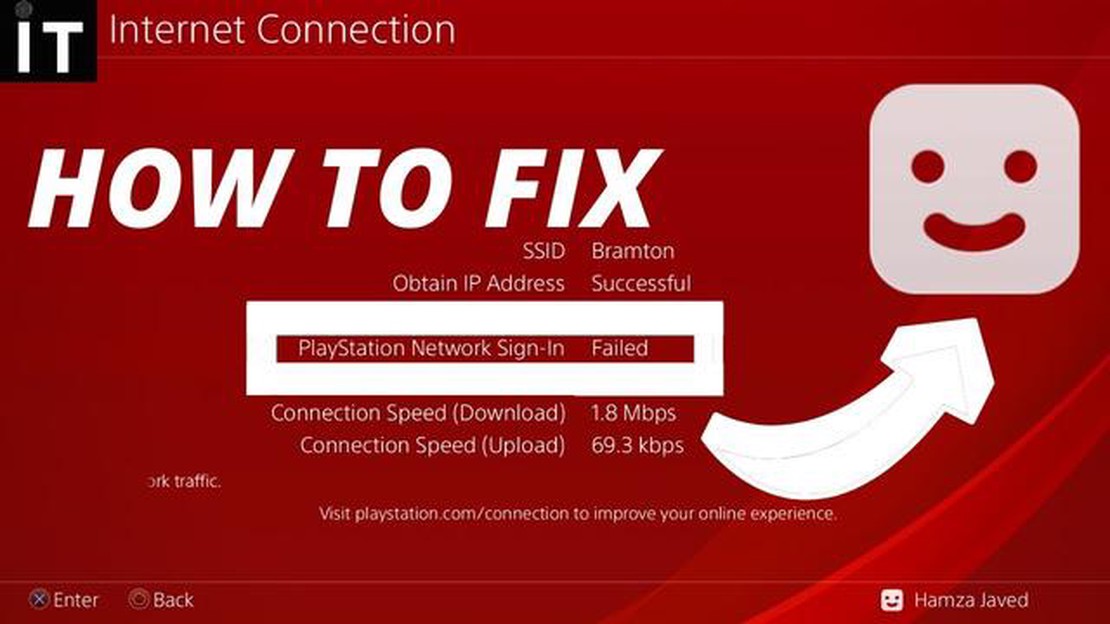
PlayStation Network (PSN) memungkinkan pemain terhubung, berkomunikasi, dan berkompetisi dengan pemain lain dari seluruh dunia. Namun, terkadang, pengguna mungkin mengalami masalah gagal masuk, sehingga tidak dapat mengakses jaringan dan game favorit mereka. Masalah ini bisa membuat frustasi, tetapi ada beberapa langkah pemecahan masalah yang dapat membantu mengatasinya.
Pertama, pastikan koneksi internet Anda stabil dan berfungsi dengan baik. Periksa apakah perangkat lain di rumah Anda dapat terhubung ke internet. Jika bisa, masalahnya mungkin terletak pada akun atau konsol PSN Anda. Jika tidak ada perangkat yang dapat terhubung, mungkin ada masalah dengan penyedia layanan internet (ISP) atau perangkat keras jaringan Anda. Hubungi ISP Anda untuk bantuan lebih lanjut.
Jika koneksi internet Anda berfungsi dengan baik, coba mulai ulang konsol Anda. Matikan sepenuhnya, cabut konsol dari sumber listrik, tunggu beberapa menit, lalu colokkan kembali. Nyalakan konsol dan coba masuk ke akun PSN Anda lagi. Terkadang, memulai ulang secara sederhana dapat menyelesaikan masalah konektivitas.
Jika memulai ulang tidak berhasil, coba masuk ke akun PSN Anda di perangkat lain. Jika Anda berhasil masuk di perangkat lain, ini mungkin mengindikasikan adanya masalah dengan konsol Anda. Dalam kasus ini, Anda dapat mencoba membangun ulang basis data di PS4 atau menginstal ulang perangkat lunak sistem di PS5. Petunjuk untuk proses ini dapat ditemukan di situs web dukungan PlayStation.
Jika semuanya gagal, menghubungi dukungan PlayStation mungkin merupakan solusi terbaik. Mereka memiliki tenaga profesional terlatih yang dapat membantu Anda dalam memecahkan masalah dan menyelesaikan masalah gagal masuk. Bersiaplah untuk memberikan informasi akun, model konsol, dan kode kesalahan atau pesan apa pun yang Anda terima kepada mereka. Mereka akan memandu Anda melalui langkah-langkah yang diperlukan agar Anda dapat kembali online dan bermain game.
Ingat, mengatasi masalah gagal masuk di PSN mungkin membutuhkan kesabaran dan ketekunan. Langkah-langkah yang disebutkan di atas akan membantu Anda mengidentifikasi dan menyelesaikan masalah, sehingga Anda dapat menikmati pengalaman bermain game di PlayStation Network.
Jika Anda mengalami masalah saat masuk ke akun PlayStation Network (PSN), ada beberapa langkah pemecahan masalah yang dapat Anda lakukan untuk mengatasi masalah tersebut. Berikut ini beberapa solusi yang mungkin dilakukan:
Dengan mengikuti langkah-langkah pemecahan masalah ini, Anda seharusnya dapat menyelesaikan sebagian besar masalah gagal masuk PSN dan mendapatkan kembali akses ke akun Anda.
Jika Anda mengalami masalah gagal masuk di PlayStation Network (PSN), salah satu hal pertama yang harus Anda lakukan adalah memeriksa koneksi internet Anda. Koneksi internet yang stabil dan cepat sangat penting untuk mengakses layanan PSN dan masuk ke akun Anda.
Mulailah dengan memeriksa apakah internet Anda berfungsi dengan baik di perangkat lain. Jika perangkat lain dapat tersambung ke internet tanpa masalah, masalahnya mungkin spesifik pada konsol PlayStation atau pengaturan jaringan Anda.
Jika Anda menggunakan koneksi kabel, pastikan kabel Ethernet dicolokkan dengan benar ke konsol dan modem atau router. Jika Anda menggunakan koneksi nirkabel, pastikan konsol berada dalam jangkauan jaringan Wi-Fi dan tidak ada penghalang atau gangguan yang menyebabkan masalah sinyal.
Jika Anda menduga bahwa pengaturan jaringan Anda menyebabkan masalah gagal masuk, Anda dapat mencoba mengatur ulang peralatan jaringan Anda. Caranya adalah dengan mematikan modem atau router Anda, tunggu beberapa menit, lalu nyalakan kembali. Hal ini dapat membantu menyelesaikan gangguan atau konflik sementara dalam pengaturan jaringan Anda.
Selain itu, Anda dapat mencoba menghubungkan konsol Anda secara langsung ke modem dengan kabel Ethernet, melewati router atau jaringan Wi-Fi. Hal ini dapat membantu menentukan apakah masalahnya terkait dengan konfigurasi jaringan atau apakah masalahnya khusus pada konsol itu sendiri.
Jika tidak ada solusi di atas yang berhasil, Anda mungkin perlu menghubungi penyedia layanan internet (ISP) Anda untuk memastikan bahwa tidak ada masalah dengan koneksi Anda. Mereka dapat membantu memecahkan masalah potensial apa pun di pihak mereka dan memberikan bantuan lebih lanjut dalam menyelesaikan masalah gagal masuk.
Jika Anda mengalami masalah saat masuk ke akun PlayStation Network (PSN), salah satu hal pertama yang harus Anda lakukan adalah memverifikasi kredensial login Anda. Hal ini mencakup pengecekan ulang keakuratan alamat email dan kata sandi Anda. Kesalahan pada salah satu dari bidang ini dapat mencegah Anda masuk dengan sukses.
1. Periksa kembali alamat email Anda: Pastikan Anda memasukkan alamat email yang benar yang terkait dengan akun PSN Anda. Perhatikan huruf besar atau kesalahan pengetikan yang dapat menyebabkan kegagalan masuk. Jika Anda tidak yakin dengan alamat email Anda, Anda bisa memeriksanya di pengaturan akun di situs web resmi PlayStation.
Baca Juga: Apakah GTA 5 akan ditutup pada tahun 2020?
2. Periksa kata sandi Anda: Pastikan Anda memasukkan kata sandi yang benar untuk akun PSN Anda. Kata sandi peka terhadap huruf besar-kecil, jadi pastikan Anda menggunakan kombinasi huruf besar dan huruf kecil yang tepat. Jika Anda tidak dapat mengingat kata sandi, Anda dapat mengatur ulang kata sandi dengan mengikuti tautan “Lupa Kata Sandi?” pada halaman masuk PSN.
3. Atur ulang kata sandi Anda: Jika Anda mencurigai kata sandi Anda telah disusupi atau dilupakan, sebaiknya atur ulang kata sandi Anda. Hal ini dapat dilakukan dengan memilih tautan “Lupa Kata Sandi Anda?” dan mengikuti petunjuk pengaturan ulang kata sandi yang disediakan oleh PSN. Ingatlah untuk memilih kata sandi yang kuat dan unik untuk meningkatkan keamanan akun Anda.
4. Verifikasi status akun: Pastikan bahwa akun PSN Anda tidak ditangguhkan atau dilarang. Jika akun Anda telah melakukan pelanggaran terhadap persyaratan layanan PSN, akun Anda mungkin akan dibatasi untuk sementara atau permanen. Periksa pemberitahuan atau email apa pun dari PlayStation mengenai status akun Anda.
5. Tinjau riwayat masuk: Lihatlah riwayat masuk akun Anda untuk mengetahui apakah ada upaya akses yang tidak sah. Jika Anda melihat aktivitas yang mencurigakan, penting untuk segera melaporkannya ke dukungan PlayStation. Mereka dapat membantu Anda mengamankan akun dan menyelesaikan masalah login yang mungkin Anda alami.
Dengan memverifikasi kredensial masuk PSN Anda dengan benar, Anda dapat mengatasi masalah gagal masuk dan mendapatkan kembali akses ke akun PlayStation Network Anda.
Jika Anda mengalami masalah gagal masuk di PlayStation Network (PSN), salah satu langkah pertama yang harus Anda lakukan adalah menghidupkan ulang konsol Anda. Memulai ulang konsol Anda dapat membantu mengatasi gangguan sementara atau masalah konektivitas yang mungkin menyebabkan masalah masuk.
Baca Juga: Temukan Pulau Seirai yang Misterius di Genshin Impact
Untuk memulai ulang konsol, Anda dapat mengikuti langkah-langkah berikut:
Setelah konsol Anda dinyalakan kembali, coba masuk lagi ke PSN dan lihat apakah masalah gagal masuk telah teratasi. Jika masalah masih berlanjut, Anda dapat mencoba langkah pemecahan masalah lainnya seperti memeriksa koneksi internet, memperbarui perangkat lunak konsol, atau menghubungi dukungan PlayStation untuk bantuan lebih lanjut.
Jika Anda mengalami masalah gagal masuk di PS4, salah satu solusi yang mungkin dilakukan adalah memperbarui perangkat lunak sistem PS4 Anda. Perangkat lunak sistem PS4 terus diperbarui oleh Sony untuk memperbaiki bug, meningkatkan kinerja, dan meningkatkan pengalaman pengguna secara keseluruhan.
Untuk memperbarui perangkat lunak sistem PS4 Anda, Anda dapat mengikuti langkah-langkah berikut:
Memperbarui perangkat lunak sistem PS4 Anda sering kali dapat mengatasi masalah gagal masuk karena memastikan bahwa PS4 Anda memiliki fitur dan pembaruan keamanan terbaru. Disarankan untuk memeriksa dan menginstal pembaruan perangkat lunak sistem yang tersedia secara rutin agar PS4 Anda tetap berjalan dengan lancar.
Jika Anda mengalami masalah dengan proses masuk ke PlayStation Network, sebaiknya hubungi Dukungan PlayStation untuk mendapatkan bantuan. Tim dukungan dapat membantu memecahkan masalah apa pun yang Anda alami dan memberikan panduan tentang cara mengatasinya.
Ada beberapa cara untuk menghubungi Dukungan PlayStation. Salah satu pilihannya adalah mengunjungi situs web PlayStation dan menavigasi ke bagian dukungan. Di sini, Anda akan menemukan berbagai sumber daya, termasuk FAQ, panduan pemecahan masalah, dan informasi kontak.
Jika Anda lebih suka berbicara dengan perwakilan dukungan secara langsung, Anda dapat menghubungi Dukungan PlayStation melalui saluran telepon mereka. Nomor telepon layanan pelanggan biasanya dapat ditemukan di situs web PlayStation atau dalam dokumentasi yang disertakan dengan konsol Anda.
Pilihan lainnya adalah dengan memanfaatkan fitur obrolan langsung di situs web PlayStation. Fitur ini memungkinkan Anda mengobrol secara real-time dengan agen dukungan yang dapat membantu mengatasi masalah masuk Anda. Fitur obrolan langsung sering kali tersedia pada jam-jam tertentu, jadi pastikan untuk memeriksa situs web PlayStation untuk mengetahui ketersediaannya.
Saat menghubungi Dukungan PlayStation, penting untuk memberikan informasi terperinci tentang masalah yang Anda alami. Informasi ini harus mencakup pesan kesalahan yang Anda terima, langkah-langkah yang telah Anda lakukan untuk mengatasi masalah, dan detail lain yang relevan. Semakin banyak informasi yang dapat Anda berikan, semakin mudah bagi tim dukungan untuk membantu Anda.
Kesimpulannya, jika Anda mengalami masalah dengan proses masuk ke PlayStation Network, menghubungi Dukungan PlayStation dapat menjadi sumber daya yang berharga. Baik melalui situs web, saluran telepon, atau fitur obrolan langsung, tim dukungan dapat membantu Anda memecahkan masalah dan menyelesaikan masalah apa pun yang mungkin Anda hadapi. Jangan ragu untuk meminta bantuan.
Jika Anda tidak dapat masuk ke PSN, mungkin ada beberapa penyebabnya. Mungkin karena koneksi internet yang buruk, kredensial masuk yang salah, atau masalah dengan server PSN. Disarankan untuk memeriksa koneksi internet Anda, memverifikasi detail login Anda, dan memeriksa status server PSN untuk mengatasi masalah ini.
Untuk memeriksa koneksi internet Anda, mulailah dengan memastikan bahwa perangkat Anda terhubung ke internet. Anda dapat mencoba membuka browser web atau menggunakan layanan online lainnya untuk mengetahui apakah layanan tersebut berfungsi dengan baik. Jika koneksi internet Anda tidak berfungsi, Anda mungkin perlu memecahkan masalah pada modem atau router Anda.
Jika Anda lupa kredensial masuk PSN, Anda dapat mencoba opsi “Lupa kata sandi?” atau “Lupa ID masuk?” pada halaman masuk PSN. Ikuti petunjuk yang diberikan untuk mengatur ulang kata sandi atau mengambil ID masuk Anda. Jika Anda masih tidak dapat mengakses akun Anda, Anda mungkin perlu menghubungi dukungan PlayStation untuk bantuan lebih lanjut.
Anda dapat memeriksa status server PSN dengan mengunjungi halaman status resmi PlayStation Network. Halaman ini menyediakan pembaruan waktu nyata tentang status server PSN, termasuk pemeliharaan yang sedang berlangsung atau masalah yang diketahui. Jika status server terdaftar sebagai “Online” dan Anda masih tidak dapat masuk, masalahnya mungkin berasal dari pihak Anda dan disarankan untuk melakukan pemecahan masalah lebih lanjut.
Bagaimana cara membuka segel di sarang Stormterror? Memecahkan segel dan melepaskan kekuatan di dalam Sarang Stormterror adalah momen penting dalam …
Baca ArtikelVersi Sim City mana yang dianggap paling hebat? Sim City, game simulasi pembangunan kota yang populer, telah menjadi andalan di industri game selama …
Baca ArtikelApakah Quiet Place ada di Netflix atau Hulu? Jika Anda penggemar film thriller yang menegangkan, Anda mungkin bertanya-tanya apakah film terkenal A …
Baca ArtikelBerapa peringkat maksimal di Halo Reach? Halo Reach adalah gim video penembak orang pertama populer yang dikembangkan oleh Bungie dan diterbitkan oleh …
Baca ArtikelApakah Godzilla vs Kong akan tayang di Amazon Prime? Film yang sangat dinanti-nantikan, “Godzilla vs Kong”, telah menimbulkan banyak kegembiraan di …
Baca ArtikelApakah Ferb menyandang autisme? Ferb Fletcher, salah satu karakter utama dalam acara animasi populer “Phineas and Ferb”, sering menjadi bahan …
Baca Artikel